PS中怎么让文字沿着圆圈路径走?
溜溜自学 平面设计 2023-06-05 浏览:641
大家好,我是小溜,使用PS软件在进行设计logo的时候,很多logo都是圆形的,但是我们需要在这个圆的内部,写上品牌信息,或者在设计海报的时候需要让文字呈圆形展示,那么PS中怎么让文字沿着圆圈路径走?掌握下面这个技巧即可。
工具/软件
硬件型号:微软Surface Laptop Go
系统版本:Windows7
所需软件:PS 2016
方法/步骤
第1步
打开ps,新建一个800*600像素的画布。
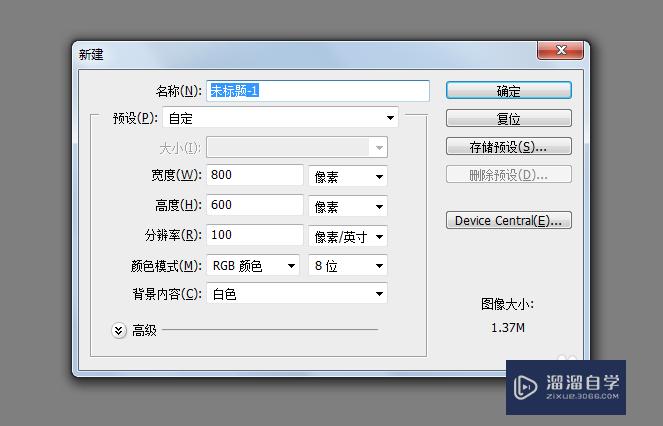
第2步
这时候画布已经建立好了。
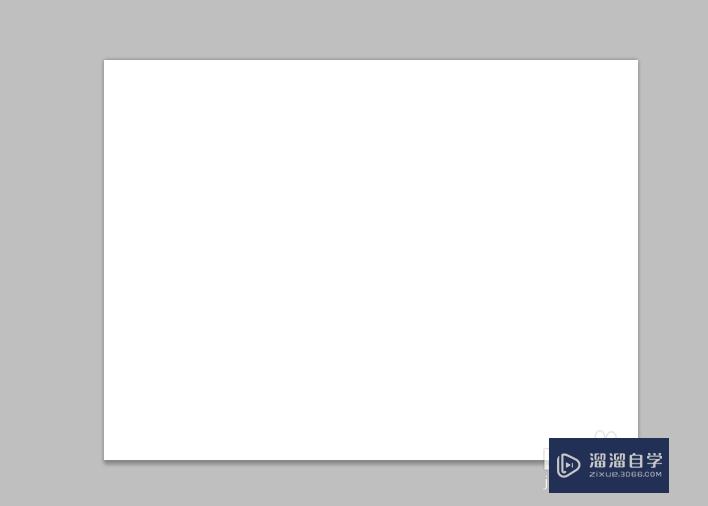
第3步
然后选择直角工具-椭圆工具。
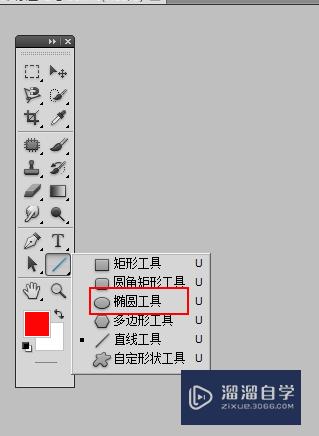
第4步
按住shift绘制一个正椭圆,在椭圆上双击,出现一个标记。
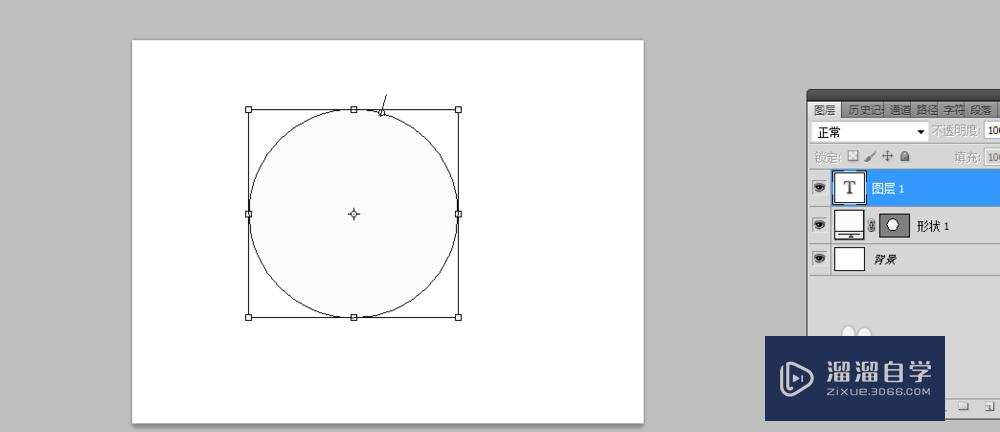
第5步
然后输入文字即可,发现是围绕着圆形环绕的。
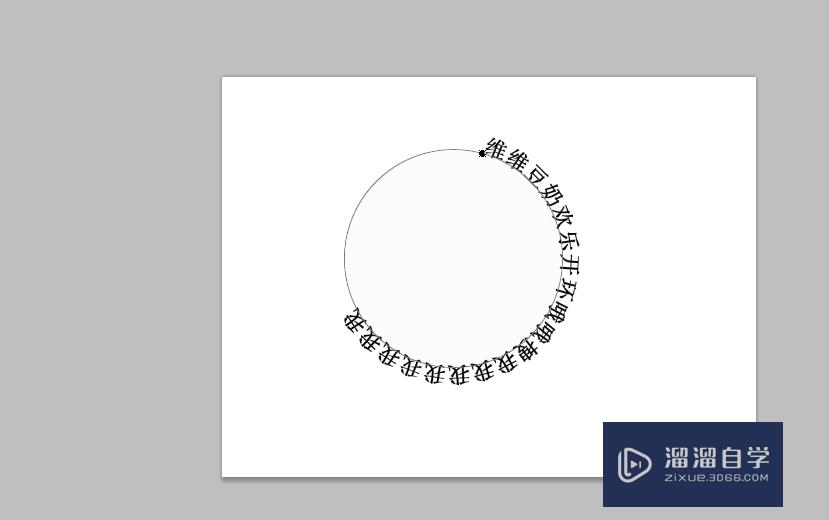
第6步
或者:点击钢笔工具,绘制路径后,然后输入文字,随着文字路径排列。
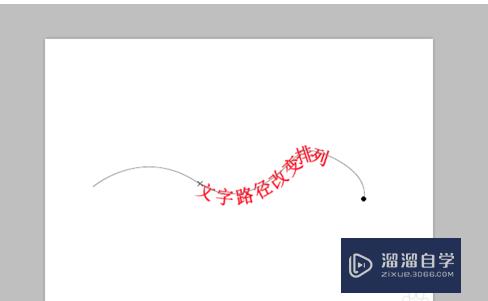
注意/提示
关于“PS中怎么让文字沿着圆圈路径走?”的内容就分享完毕了,希望能解决大家的问题。如果想要提升对软件的熟悉,大家还可以前往观看溜溜自学网免费课程>>
相关文章
距结束 05 天 10 : 11 : 36
距结束 00 天 22 : 11 : 36
首页







